Instrukcijos, kaip laikinai išjungti „iCloud“.
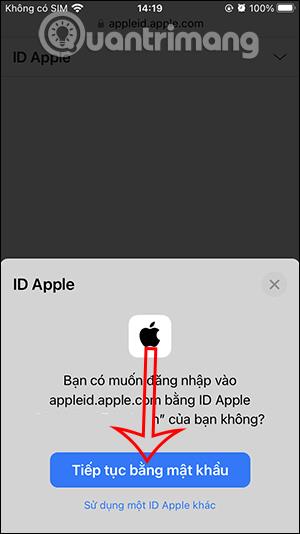
Jei jūsų „iCloud“ paskyra turi problemų arba norite laikinai apriboti prieigą prie „iCloud“ duomenų, galite naudoti šį metodą laikinai išjungti „iCloud“ paskyrą.
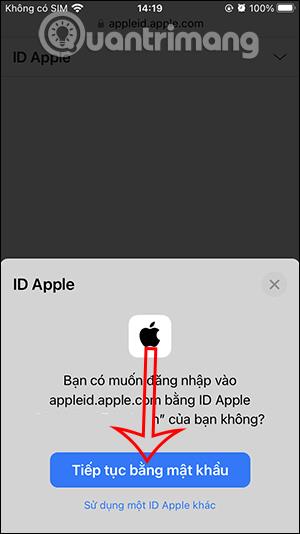
Jei jūsų „iCloud“ paskyra turi problemų arba norite laikinai sustabdyti prieigą prie „iCloud“ duomenų, galite naudoti šį metodą laikinai išjungti „iCloud“ paskyrą. Laikinai išjungus „iCloud“ paskyrą, niekas negalės pasiekti duomenų, išvengiant duomenų vagystės. Šiame straipsnyje sužinosite, kaip laikinai išjungti „iCloud“.
Instrukcijos, kaip laikinai išjungti „iCloud“.
1 žingsnis:
Pirmiausia pasiekite toliau pateiktą nuorodą, kad pasiektumėte „iCloud“ svetainę.
Tada kaip įprastai prisijungiate naudodami „Apple ID“ paskyrą .
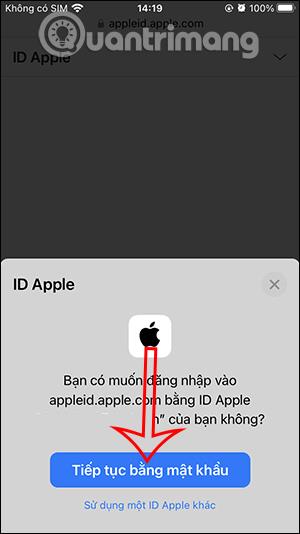
2 žingsnis:
Prisijungę spustelėkite paskyros avatarą ir pasirinkite Tvarkyti Apple ID , kad pasiektumėte iCloud paskyros valdymo sąsają.
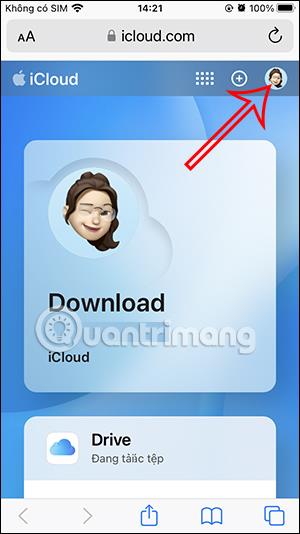
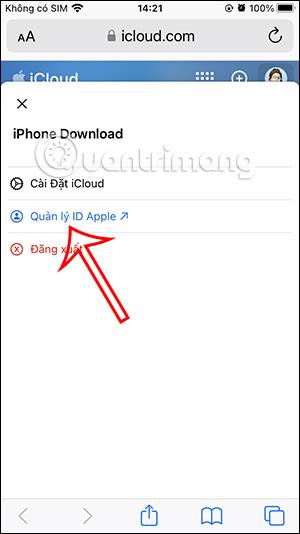
3 veiksmas:
Toliau šioje naujoje sąsajoje spustelėkite išskleidžiamojo meniu rodyklės piktogramą ir toliau pateiktame sąraše pasirinkite Privatumas .
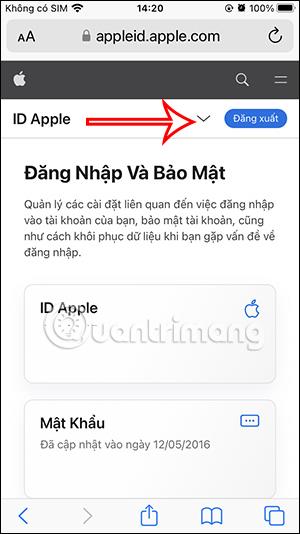
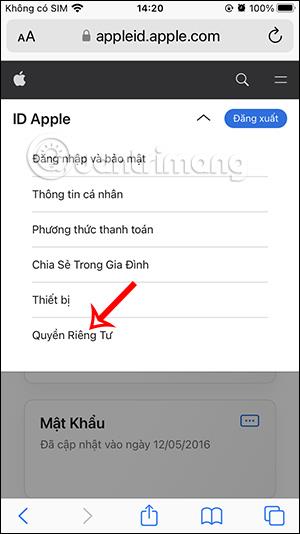
4 veiksmas:
Paskyros privatumo redagavimo sąsajoje slinkite žemyn iki skilties Jūsų duomenys ir spustelėkite Tvarkyti duomenis . Toliau šioje sąsajoje pamatysite skyrių Laikinai išjungti paskyrą . Spustelėkite šį elementą, kad išjungtumėte paskyrą.
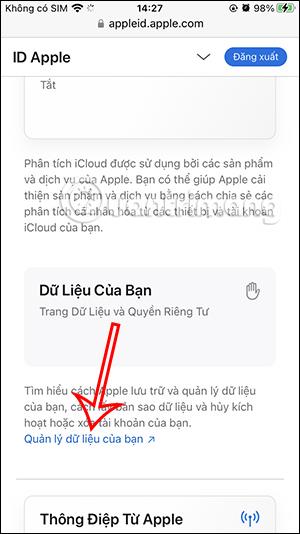
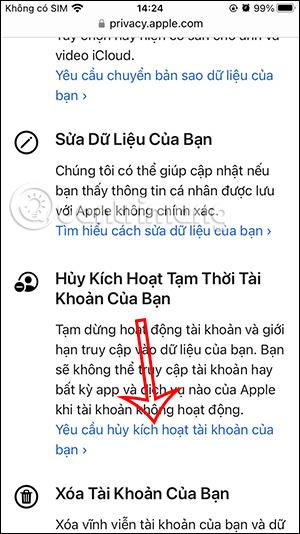
5 veiksmas:
Pirmiausia pamatysite pranešimą apie paskyros išjungimą. Norint išjungti „iCloud“ paskyrą, priežastį reikės patikrinti per 7 ar daugiau dienų, todėl turite atkreipti dėmesį.
Toliau pateikiama informacija, kai užrakinate „iCloud“ paskyrą. Turėtumėte sukurti savo „iCloud“ paskyros duomenų kopiją, kad po išjungimo neprarastumėte duomenų.
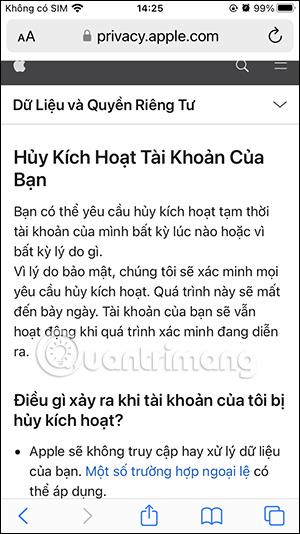
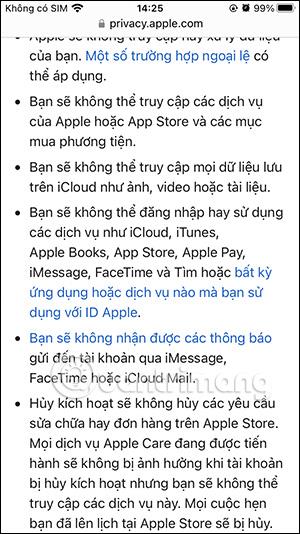

6 veiksmas:
Galiausiai turite pasirinkti priežastį, dėl kurios norite laikinai išjungti „iCloud“ paskyrą . Įvedę priežastį, spustelėkite Tęsti ir vykdykite ekrane rodomas instrukcijas.


Jūsų užklausai išjungti „iCloud“ paskyrą reikės patvirtinti „Apple“ ir gausite pranešimą.
Garso patikrinimas yra nedidelė, bet gana naudinga „iPhone“ telefonų funkcija.
„Photos“ programėlėje „iPhone“ yra prisiminimų funkcija, kuri sukuria nuotraukų ir vaizdo įrašų rinkinius su muzika kaip filme.
„Apple Music“ išaugo ypač didelė nuo tada, kai pirmą kartą buvo pristatyta 2015 m. Iki šiol tai yra antra pagal dydį mokama muzikos srautinio perdavimo platforma pasaulyje po „Spotify“. Be muzikos albumų, Apple Music taip pat yra tūkstančiai muzikinių vaizdo įrašų, visą parą veikiančių radijo stočių ir daugybės kitų paslaugų.
Jei norite, kad vaizdo įrašuose skambėtų foninė muzika, o tiksliau įrašytų dainą kaip foninę vaizdo įrašo muziką, yra labai paprastas sprendimas.
Nors „iPhone“ yra integruota programa „Weather“, kartais ji nepateikia pakankamai išsamių duomenų. Jei norite ką nors pridėti, „App Store“ yra daugybė parinkčių.
Naudotojai ne tik bendrina nuotraukas iš albumų, bet ir gali pridėti nuotraukų prie bendrinamų albumų iPhone. Galite automatiškai pridėti nuotraukų prie bendrinamų albumų, nereikės vėl dirbti iš albumo.
Yra du greitesni ir paprastesni būdai Apple įrenginyje nustatyti atgalinę atskaitą / laikmatį.
„App Store“ yra tūkstančiai puikių programų, kurių dar nebandėte. Įprasti paieškos terminai gali būti nenaudingi, jei norite atrasti unikalių programų, be to, nesmagu pradėti begalinį slinkimą atsitiktiniais raktiniais žodžiais.
„Blur Video“ yra programa, kuri sulieja scenas arba bet kokį norimą turinį telefone, kad padėtų mums gauti patinkantį vaizdą.
Šis straipsnis padės jums įdiegti „Google Chrome“ kaip numatytąją naršyklę „iOS 14“.









